สำหรับผู้ที่อยู่ในรั้วเกี่ยวกับการกระโดดนอกระบบนิเวศของ Apple และทดสอบแพลตฟอร์มมือถืออื่นสิ่งแรกที่คุณควรกังวลคือเตะ iMessage ไปที่ขอบ
แพลตฟอร์มการส่งข้อความที่เป็นกรรมสิทธิ์ของ Apple เชื่อมต่อหมายเลขโทรศัพท์ที่อยู่อีเมลและ Apple ID ของคุณกับเซิร์ฟเวอร์ของ Apple เมื่อเปิดใช้งานแล้วคุณสามารถส่งข้อความถึงผู้ใช้ Apple จากอุปกรณ์ Apple ทั้งหมดของคุณโดยไม่ต้องข้ามจังหวะรวมถึงการส่งข้อความธรรมดาถึงเพื่อน "คนอื่น" ของคุณ
แพลตฟอร์มนี้รวดเร็วเชื่อถือได้และมอบประสบการณ์ที่ดีกว่าการส่งข้อความธรรมดา แต่เป็นที่ทราบกันดีว่าก่อให้เกิดปัญหาเมื่อผู้ใช้ตัดสินใจทิ้ง iOS ไว้ข้างหลังแล้วข้ามไปที่แพลตฟอร์มอื่น
ปัญหาประเภทใด ข้อความที่เข้ามาจากผู้ใช้ iOS จะหายไปในหลุมดำ iMessage ไม่ได้ส่งไปยังอุปกรณ์ใหม่ของคุณและคุณหรือผู้ส่งไม่ทราบดีกว่า คนที่ส่งข้อความคิดว่าคุณได้รับมันและคุณไม่รู้ว่ามันถูกส่งไปแล้ว มันน่าผิดหวังที่จะพูดน้อย
เราได้กล่าวถึงวิธีการต่าง ๆ ในการเปลี่ยนให้ง่ายที่สุด แต่นี่เป็นกิจวัตรของฉันสำหรับการปิดการใช้งาน iMessage ในฐานะที่เป็นคนที่สลับระหว่าง Android และ iOS เป็นประจำฉันมีความพยายามอย่างมากที่จะทำให้การเปลี่ยนผ่านราบรื่นที่สุดเท่าที่จะทำได้
เมื่อเร็ว ๆ นี้ฉันพบการผสมผสานที่ถูกต้องของขั้นตอนต่าง ๆ ที่ทำให้กระบวนการไม่เจ็บปวดสำหรับตัวฉันเอง คุณจะต้องทำตามขั้นตอนด้านล่าง ก่อนที่ คุณ จะ ถอดซิมการ์ดออกจาก iPhone ฉันทำซ้ำ: ก่อนที่ คุณ จะ ถอดซิมการ์ดออกจาก iPhone ของคุณ
ปิดใช้งาน iMessage บน Mac และ iPad ของคุณ
ก่อนที่คุณจะปิด iMessage บน iPhone ของคุณโปรดปิดการใช้งานบนอุปกรณ์ Apple อื่น ๆ ทั้งหมดที่คุณใช้ iMessage สมมติว่าคุณเป็นเจ้าของ iPad หรือ Mac (หรือทั้งคู่) นี่คือคำแนะนำสำหรับอุปกรณ์ทั้งสอง

", " modalTemplate ":" {{content}} ", " setContentOnInit ": false} '>
สำหรับ Mac สิ่งนี้จะทำในแอพ Messages เมื่อเปิดข้อความให้คลิกที่ ข้อความ ในแถบเมนูแล้วตามด้วยการ ตั้งค่า เลือกแท็บ บัญชี จากนั้นเลือกบัญชี iMessage ของคุณ ถัดไปคลิกที่ช่องทำเครื่องหมายถัดจากหมายเลขโทรศัพท์ของคุณเพื่อลบออกจากอุปกรณ์ (คุณอาจต้องเปิดใช้งานหนึ่งในที่อยู่อีเมลที่แนบกับบัญชีของคุณก่อนที่คุณจะสามารถลบหมายเลขโทรศัพท์ของคุณ) สุดท้ายคลิกที่กล่องกาเครื่องหมายถัดจาก เปิดใช้งานบัญชีนี้ เพื่อลบเครื่องหมายถูกและปิดการใช้งานบัญชี iMessage บน Mac ของคุณ
ถัดไปทำสิ่งเดียวกันบน iPad ของคุณ เปิดแอป การตั้งค่า แตะที่ ข้อความ และเลื่อนสวิตช์ iMessage ไปที่ตำแหน่ง ปิด
ปิดใช้งาน iMessage บนโทรศัพท์ของคุณ

", " modalTemplate ":" {{content}} ", " setContentOnInit ": false} '>
หลังจากปิดใช้งาน iMessage บนอุปกรณ์ใด ๆ และทุกอย่างที่คุณใช้นอกเหนือจาก iPhone ของคุณคุณสามารถปิดได้ในโทรศัพท์ของคุณ กระบวนการนี้เหมือนกับบน iPad: เปิด การตั้งค่า แตะที่ ข้อความ เลื่อนสวิตช์ iMessage ไปที่ ปิด
ส่งข้อความ

รอสองสามนาทีหลังจากปิดใช้งาน iMessage บน iPhone ของคุณจากนั้นส่งข้อความไปยังผู้ติดต่อ ฉันแนะนำให้เลือกคนที่คุณรู้จักว่าเป็นผู้ใช้ iMessage คุณจะรู้ว่าเป็นข้อความเมื่อปุ่ม ส่ง สีเขียวปรากฏขึ้นทางด้านขวาของช่องข้อความ นอกจากนี้ฟองสำหรับข้อความที่คุณเพิ่งส่งจะเป็นสีเขียวแทนที่จะเป็นสีน้ำเงินตามปกติ
ตอนนี้คุณสามารถลบซิมของคุณได้แล้ว
ฉันรู้ว่าขั้นตอนข้างต้นดูเหมือนจะเป็นงานจำนวนมาก แต่ในความเป็นจริงมันใช้เวลาเพียงไม่กี่นาที คุณต้องวางแผนล่วงหน้าและปิดการใช้งาน iMessage ก่อนที่จะทำการสลับ กล่าวอีกนัยหนึ่งให้ทำตามขั้นตอนด้านบนก่อนที่จะมุ่งหน้าไปยังร้านค้าของผู้ให้บริการและซื้ออุปกรณ์ Android ใหม่หรือใช้งานอุปกรณ์ใหม่ที่เพิ่งมาถึงผ่าน FedEx
หากคุณลืมปิดการใช้งาน iMessage หรือสูญเสีย iPhone ของคุณและถูกบังคับให้เปลี่ยนไปใช้ Android โดยไม่คาดคิดไม่ต้องกังวล เริ่มต้นด้วย iOS 10 ดูเหมือนว่าตอนนี้ iOS พยายามที่จะลบหมายเลขโทรศัพท์ของคุณจาก iMessage ทุกครั้งที่คุณถอดซิมการ์ดออกจาก iPhone ฉันยังต้องผ่านและปิดการใช้งาน iMessage บน Mac และ iPad ของฉันเพื่อให้แน่ใจว่าการเปลี่ยนแปลงเป็นไปอย่างราบรื่น แต่ความจริงที่ว่า Apple กำลังทำตามขั้นตอนเพื่อให้กระบวนการง่ายขึ้นคือทำให้มั่นใจ
หากหลังจากทำตามขั้นตอนข้างต้นแล้วคุณมีผู้ติดต่อที่รายงานว่าพวกเขายังไม่สามารถส่งข้อความถึงคุณได้ขอให้พวกเขาบังคับให้ส่งข้อความสองสามข้อความเป็นข้อความ พวกเขาสามารถทำได้จากอุปกรณ์ iOS ของพวกเขาโดยกดบนข้อความสีน้ำเงินที่พวกเขาพยายามส่งและเลือก ส่งเป็นข้อความ ข้อความสองหรือสามข้อความติดต่อกันอย่างรวดเร็วมักจะบังคับให้อุปกรณ์จดจำว่าคุณไม่ได้ใช้ iMessage อีกต่อไป
หากทุกอย่างล้มเหลวคุณสามารถใช้เครื่องมือของ Apple เพื่อลงทะเบียนหมายเลขโทรศัพท์ของคุณจากเซิร์ฟเวอร์
หมายเหตุบรรณาธิการ: โพสต์นี้ถูกเผยแพร่ครั้งแรก 16 มีนาคม 2015 มันได้รับการปรับปรุงตั้งแต่เพื่อสะท้อนให้เห็นถึงคุณสมบัติใหม่และการเปลี่ยนแปลง







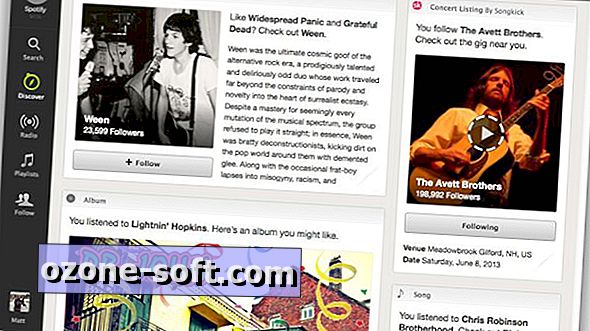





แสดงความคิดเห็นของคุณ